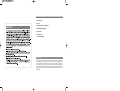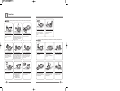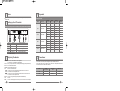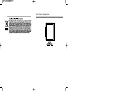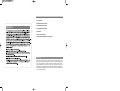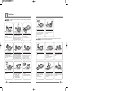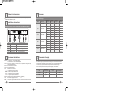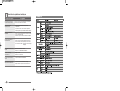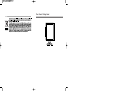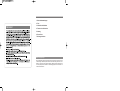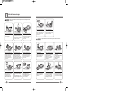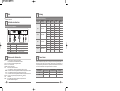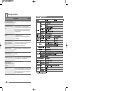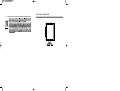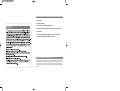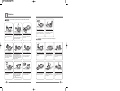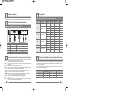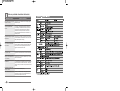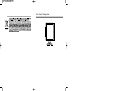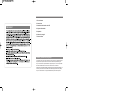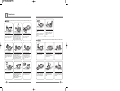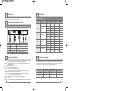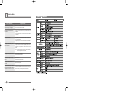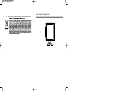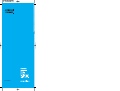Hyundai IT U90P Manuel utilisateur
- Catégorie
- Téléviseurs
- Taper
- Manuel utilisateur
La page est en cours de chargement...
La page est en cours de chargement...
La page est en cours de chargement...
La page est en cours de chargement...
La page est en cours de chargement...
La page est en cours de chargement...

L'adoption de la nouvelle norme Plug & Play élimine toute installation longue et com-
pliquée. Elle vous permet d'installer votre moniteur avec un système compatible Plug
& Play sans énervement et ni confusion habituelle. Votre système peut ainsi automa-
tiquement identifier et configurer lui-même votre moniteur. Ce dernier communique au
système OS du PC son EDID (Extended Display Identification Data) en utilisant le pro-
tocole DDC (Display Data Channel). De ce fait le PC se configure automatiquement
pour se connecter au moniteur.
Plug & Play
1. Précautions
2. Eléments & Accessoires
3. Installation du moniteur
4. Ajustement du Moniteur
5. Annexes
6. Economie d'énergie
7. Résolution de problèmes techniques

2
N'introduisez aucun liquide ni
objet dans le moniteur.
Il y a un risque d'électrochoc,
d'incendie ou de dommages
causés au moniteur.
Utilisez un voltage courament
utilisé
N'utilisez pas de produits chim-
iques abrasifs pour nettoyer lle
moniteur LCD.
Il y a un risque de dommage
causé à l'écran LCD.
N'éraflez ni n'endommagez le
moniteur avec des produits
pointus.
Garder le moniteur à distance
des objets et des appareils
électriques pouvant générer
des champs
électromagnétiques.
Placez le moniteur sur une sur-
face plane et stable. Le moni-
teur pourrait tomber et risquer
d'être endommagé ou bien de
vous blesser.
Débranchez le cordon d'ali-
mentation si le moniteur n'est
pas utilisé pendant une période
prolongée.
Ne pas desassembler, fixer ou
modifier le moniteur.
ll y a un risque d'lectrochoc ou
d'incendie.
Attention
:
Les informations suivantes vous aideront à éviter des risques mineurs ou modérés de
blessure, ou de dommages causés au moniteur.
1
Précautions
1
Attention
:
Les informations suivantes vous aideront à éviter les risques d'électrochoc, de blessure grave
ou mortelle.
Connectez le cordon d'alimen-
tion à une prise correctement
reliée au sol.
Il y a un risque d'électrochoc.
Ne tirez pas le cordon d'ali-
mentation de la prise lorsque
vos mains sont humides.
Il y a un risque d'électrochoc et
d'incendie.
Ne pliez pas le cordon de secteur
excessivement ni ne placez d'objet
lourd dessus. Gardez enfants et ani-
maux loin du cordon d'alimentation
qu'ils pourraient endommager. Il y a
un risque d'électrochoc et d'incendie.
N'utilisez pas un cordon d'ali-
mentation endommagé.
Assurez-vous que les connec-
tions soient correctement
ajustées. Il y a un risque
d'électrochoc et d'incendie.
N'exposez pas le moniteur en
plein soleil.
Protégez le moniteur des sources de
chaleur, humides et poussièreuses
■Environement optimum.
=0~25 degrés Celsius
■Environement optimum.
=30~80 degrés d'humidité
Ne bloquez pas les auvents de
ventilateur.
Il y a un risque d'incendie ou de
dommages causés au moniteur.
Si vous entendez un bruit ou sentez une
odeur particulière s'échappant du PC
ou de l'adaptateur, débranchez
immédiatement le cordon d'alimentation
et appelez le service après vente. Il y a
un risque d'électrochoc et d'incendie
Ne connectez pas ensemble
trop d'appareils électriques à
votre multiprise.
Il y a un risque d'incendie.

4
Annexes
5
Economie d'énergie
6
Ce moniteur intègre un sytème d'économie d'énergie. En commutant votre moniteur
en mode basse consommation d'énergie, lorsque celui-ci n'a pas été utilisé pendant
un certain temps, le système déclanche la procédure "Economise d'énergie".
Si vous n'utilisez pas votre moniteur pendant longtemps, il faut l'éteindre.
Allumé
OFF
40W
2W
-
Sous 2 secondes
Vert
Ambre
Etat
Alimentation
Consommation
Mode usine
Heure
LED Couleur
3
Guide utilisateur, Moniteur LCD, Cordon d'Alimentation, Câble de signal 15-pin D-Sub,
Câble Audio, Cable DVI en option.
Comment connecter le cordon d'alimentation et les différents cables ?
Eléments & Accessoires
2
Installation du moniteur
3
Ajustement du Moniteur
4
MENU : 1. Premier clic : le menu OSD apparaît.
2. Deuxième clic : le menu OSD disparaît.
AUTO : Quand vous cliquez sur le bouton Auto, la qualité de l'image sera opti-
misée automatiquement..
MUTE : Bouton de mise en sourdine
Power : Bouton Marche/Arrêt.
SEL : Sélectionne une fonction.
: 1. Déplace vers le menu suivant.
2. Diminue l'option sélectionnée.
: 1. Déplace vers le menu précédent.
2. Augmente l'option sélectionnée.
MODE : Sélectionne le signal
d'
entrée.(ANALOG DIGITAL)
VOL : Boutons de réglage du volume.
MWE :
Vous pouvez régler manuellemnt votre moniteur suivant l'environnement de votre PC.
*1 : Pour modèle avec haut parleurs uniquement.
Alimentation
Câble de signal
DVI
SPK entrée
SPK sortie
Cordon d'Alimentation
Câble de signal 15-pin D-Sub
Cable DVI en option
Câble Audio
*1
Haut parleur externe
*1
No. Connections cableNom
1
2
3
4
5
Modes d'affichage
*1 : Pour mode analogique uniquement.
Mode
VGA
SVGA
XGA
XGA+
640 X 480
720 X 400
800 X 600
1024 X 768
1152 X 864
Résolution
Fréquence Ho-
rizontale (KHz)
Fréquence
Verticale (Hz)
Fréquence
d'Horloge(MHz
)
Sync
Polarité (H/V)
SXGA 1280 X 1024
70.087
59.940
66.670
75.000
60.300
72.188
75.000
60.004
70.000
75.029
75.000
60.020
75.025
*1
28.322
25.175
30.240
31.500
40.000
50.000
49.500
65.000
75.000
78.750
108.000
108.000
135.000
*1
-/+
-/-
-/-
-/-
+/+
+/+
+/+
-/-
-/-
+/+
+/+
+,-/+,-
+/+
*1
31.468
31.468
35.000
37.500
37.879
48.077
46.875
48.363
56.476
60.023
67.500
63.981
79.976
*1

5
Résolution de problèmes techniques
7
Ce que vous voyez
Assurez-vous que le cordon d'alimentation soit correctement
branché et que le moniteur LCD soit allumé.
Message: Fréquence
video trop élevée
Message "PAS DE SIGNAL
D’ENTRÉE"
L'écran est noir et le signal
de marche n'est pas allumé
�Vérifiez la résolution maximale et la fréquence de
l'adapteur vidéo.
�Comparez ces valeurs avec les informations disponibles
dans le diagramme de Synchronisation des Modes d'Affichage
�Assurez-vous que le cable signal soit correctement connecté
au PC ou aux sources vidéos.
�
Assurez-vous que le PC ou les sources vidéos soient allumés.
L'image est trop claire ou trop
sombre
La couleur de l'image
n'est pas bonne
L'image n'est pas centrée sur
l'écran
L'écran est blanc et l'indicateur
marche est de couleur ambre.
L'image n'est pas stable et
semble tressauter
�Assurez-vous que la résolution d'affichage et la fréquence
de votre PC soient un mode disponible pour votre moniteur.
�Sur votre ordinateur vérifiez : Panneau de Contrôle, Affichage
et Réglages.
Suggestion
�Ajustez la Luminosité et le Contraste
�Référez-vous à "LUMINOSITÉ/CONTRASTE"
�Réglez la Couleur
�Référez-vous à "COULEUR"
�Cliquez sur "RÉGLAGE AUTOMATIQUE".
�Le Moniteur est en mode Economiseur d'Energie.
�Déplacez la souris ou cliquez sur une touche du clavier.
La page est en cours de chargement...
La page est en cours de chargement...
La page est en cours de chargement...
La page est en cours de chargement...
La page est en cours de chargement...
La page est en cours de chargement...
La page est en cours de chargement...
La page est en cours de chargement...
La page est en cours de chargement...
La page est en cours de chargement...
La page est en cours de chargement...
La page est en cours de chargement...
La page est en cours de chargement...
La page est en cours de chargement...
La page est en cours de chargement...
La page est en cours de chargement...
La page est en cours de chargement...
-
 1
1
-
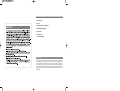 2
2
-
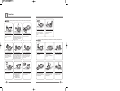 3
3
-
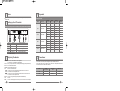 4
4
-
 5
5
-
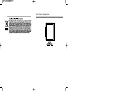 6
6
-
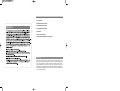 7
7
-
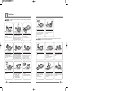 8
8
-
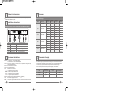 9
9
-
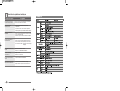 10
10
-
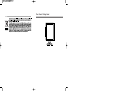 11
11
-
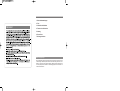 12
12
-
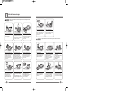 13
13
-
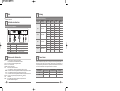 14
14
-
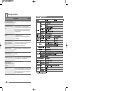 15
15
-
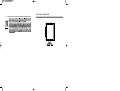 16
16
-
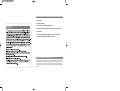 17
17
-
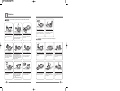 18
18
-
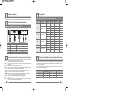 19
19
-
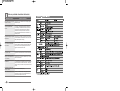 20
20
-
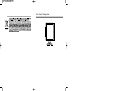 21
21
-
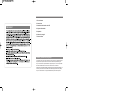 22
22
-
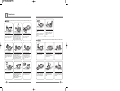 23
23
-
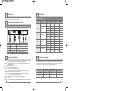 24
24
-
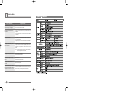 25
25
-
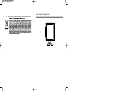 26
26
-
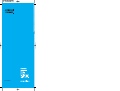 27
27
Hyundai IT U90P Manuel utilisateur
- Catégorie
- Téléviseurs
- Taper
- Manuel utilisateur
dans d''autres langues
- italiano: Hyundai IT U90P Manuale utente
- English: Hyundai IT U90P User manual
- español: Hyundai IT U90P Manual de usuario
- Deutsch: Hyundai IT U90P Benutzerhandbuch